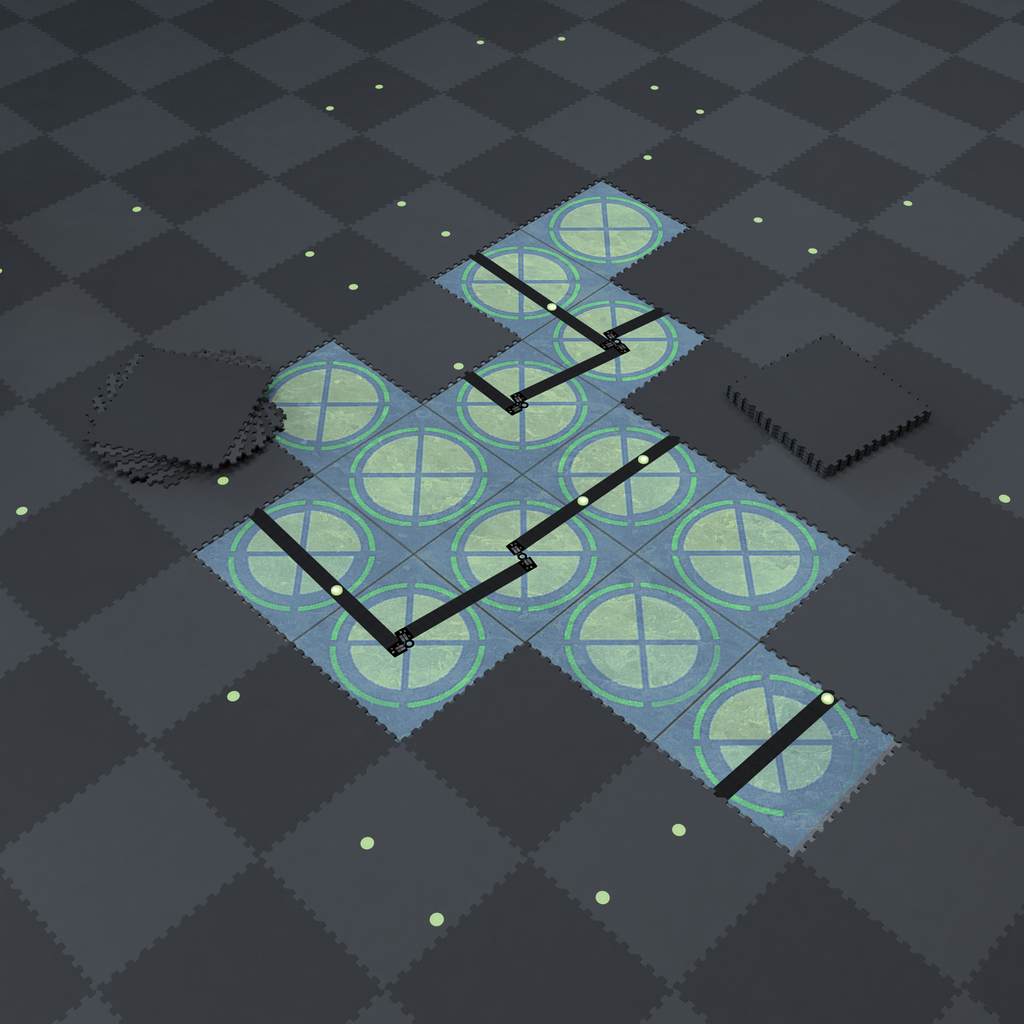Environments
在此选项卡中,您可以:
请阅读此处了解有关Environment编辑器的更多信息:跟踪区编辑器
Environment链接
跟踪区数据可以采用链接的形式。在此格式中,您可以将Environment发送给其他用户。
http://www.antilatency.com/antilatencyservice/environment?data=AAVSaWdpZBcABnllbGxvdwQEBAABAQMBAQEDAAEAAD_W&name=Floor_2400x2400&setAsDefault=true&silent=true该链接包含多个参数,其中需要两个参数,即data和name(数据和名称)。
data:跟踪区数据;name:其名称(可以在编辑器中更改);setAsDefault:自动将添加的跟踪区指定为默认区域;silent:适用于Android;允许您通过单击链接添加跟踪区,而无需打开AntilatencyService窗口。
环境代码(Environment code、Environment data)可以从Environment链接中获得,因为它是data=和&name之间的值。突出显示“Environment”代码的链接示例:http://www.antilatency.com/antilatencyservice/environment?data=
AntilatencyAltEnvironmentHorizontalGrid~AgZ5ZWxsb3cICLhTiT_cRqA-r45jvZqZmT4AAAAAAAAAAACamRk_AQwCBwIABgMEBgIGBwIHBgMHAgMGAAIGAwMEAgIBAwMAAgMCAAI&name=FloorExample您可以在本节中找到不同跟踪区的示例。
如何使用链接添加新的Environment
使
From link菜单项向应用程序添加Environment。如果提前复制了链接,则用于添加跟踪区的表单将自动填充剪贴板中的数据。
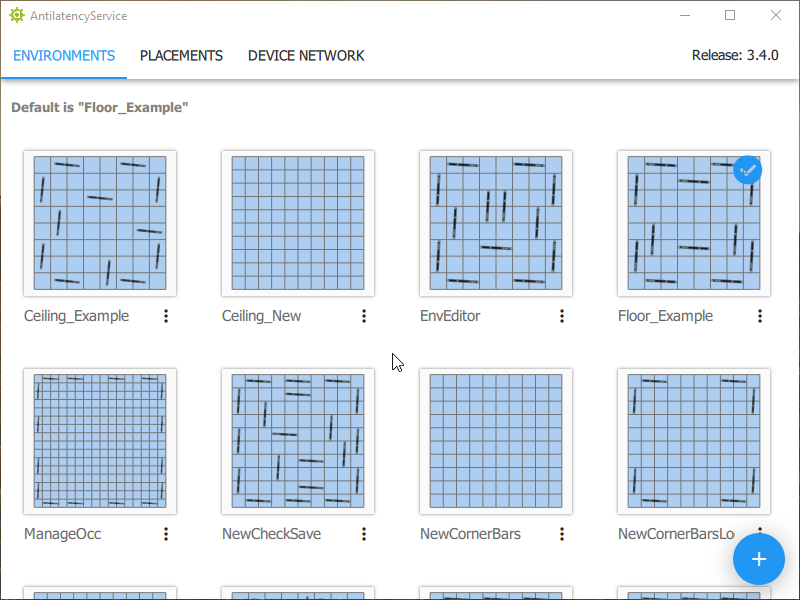
如何在Android设备上添加跟踪区
使用AntilatencyService
您可以使用
From Link菜单项,或直接单击链接。然后,将打开用于向AntilatencyService添加新区域的完整表单。如果链接包含
silent参数,则将自动添加Environment,而无需调用应用程序窗口。使用adb
在命令行中键入
adb shell am start并粘贴所需链接。例子:adb shell am start http://www.antilatency.com/antilatencyservice/environment?data=AAVSaWdpZE8BBnllbGxvdwgIuFOJP9xGoD6vjmO9mpmZPgAAAAAAAAAAAJqZGT8NBQAEAwAGAwYCBAIDAAUHBgQDAwUAAAIHBgcGBwYHBwIHAgcGAgMDdzk%name=DevKitX复制链接时,请在
name、setAsDefault和silent参数前用%替换&字符。如何共享链接
使用
Copy link菜单项(在Windows桌面版本中)或Share...(在通用Windows平台和Android版本中),将链接复制到Environment。现在,您可以以方便的方式将其发送给其他用户。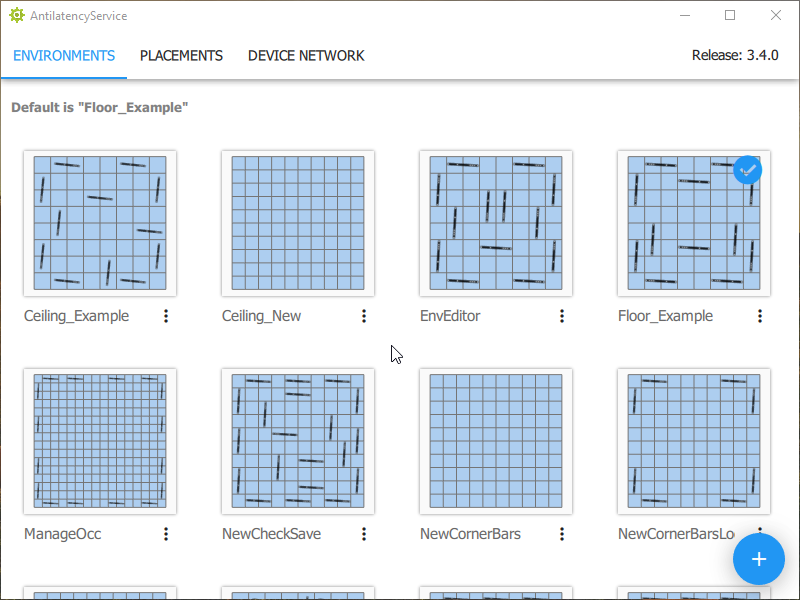
如何设置默认跟踪区
有两种方法可以选择默认跟踪区。
使用
Set as default菜单项……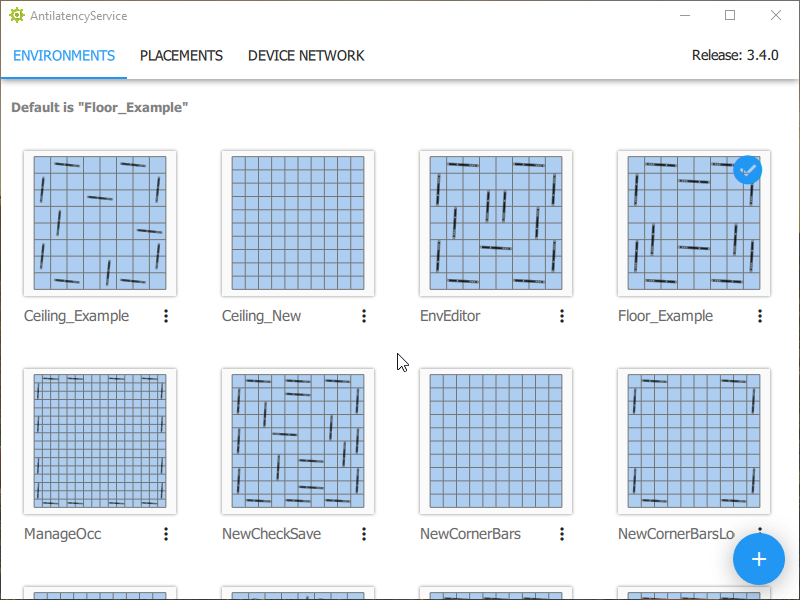
……或通过长按。
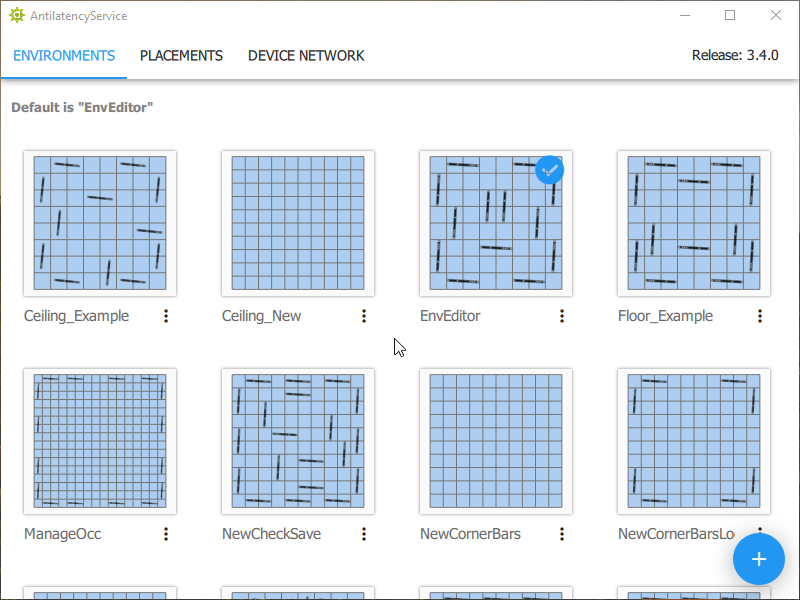
如何创建新Environment
要创建新跟踪区,请单击右下角的图标,然后选择
New environment菜单项。Environment name— 输入跟踪区的名称;Type— 选择Environment类型。
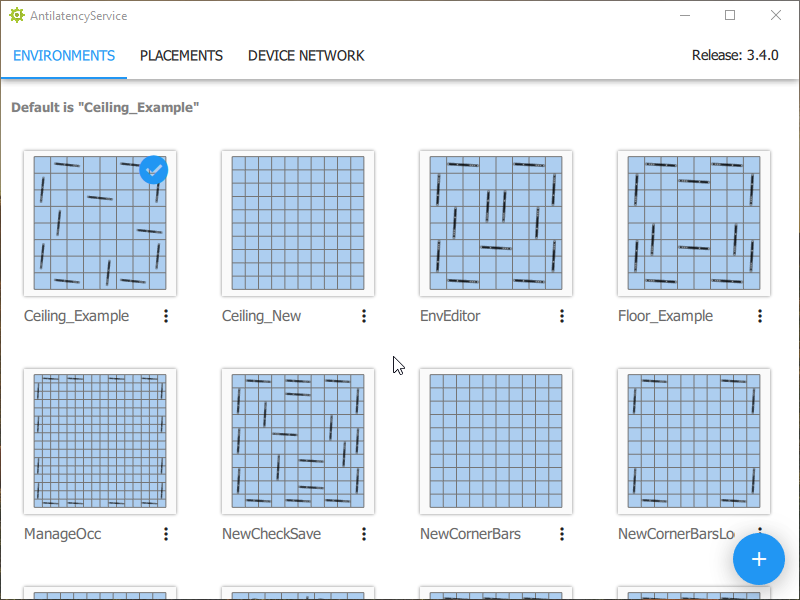
要继续创建跟踪区,请单击
Next。